- Reproductor de Video para Mac
- Roku Media Player y su alternativa para reproducir vídeo
Roku Media Player y su alternativa para reproducir vídeo

Roku Media Player es un dispositivo de transmisión popular que está disponible para su descarga a través de la tienda Roku. En nuestros tiempos actuales, donde los servicios de transmisión son esenciales para acceder a contenido en línea, este es el mejor reproductor multimedia que se ha consolidado como la solución preferida para muchos.
El reproductor Roku podría estar preinstalado en algunos dispositivos Roku, lo que lo convierte en una opción conveniente y fácil de usar para reunir todo tu entretenimiento en un solo lugar. Ya sea que quieras abrir tus propios archivos de audio y video personales, escuchar música o ver tus fotos, puedes usar el puerto USB de tu dispositivo (si está disponible) o acceder a un servidor multimedia en tu red local.
En esta guía, te guiaremos sobre cómo usar Roku Media Player y también te presentaremos una emocionante alternativa al reproductor de medios Roku para ver tus archivos. Si estás buscando un reproductor multimedia para Mac o cualquier otro dispositivo, ¡sigue leyendo!
Cómo configurar Roku Media Player?
El proceso de configuración de un reproductor de medios Roku es el siguiente:
- Crea una cuenta Roku para comenzar con tu reproductor Roku.
- Vincula tu dispositivo a tu nueva cuenta Roku. Si deseas vincular tu teléfono o computadora a tu TV, todo lo que tienes que hacer es hacer clic en “Activar un dispositivo.”
- Ingresa el código que se muestra en tu TV y haz clic en “Aceptar y Continuar.”
- Instala el reproductor de medios Roku en tu computadora o dispositivo móvil.
- Haz clic en “Agregar Canal” para instalar el reproductor de medios predeterminado para Roku.
Y con eso, tu reproductor de streaming Roku estará listo para su uso para ver y transmitir en vivo. Ahora puedes navegar por tus servicios de medios locales para encontrar contenido fácilmente.
Roku funciona maravillosamente con múltiples servidores, como la Alianza para el Estilo de Vida Digital en Red (DLNA), ReadyDLNA, Plex, PlayOn, Serviio, Windows Media Player y Twonky. DLNA es esencialmente la tecnología que se usa para compartir contenido a través de una red local. Usando el software de servidor DLNA y la misma conexión de red, puedes acceder a todo el contenido que desees.
Cómo reproducir tu contenido favorito en Roku Media Player
Ahora que hemos explicado un poco sobre la tecnicidad detrás del reproductor de medios en streaming Roku, es hora de hablar sobre los pasos para reproducir diferentes archivos de medios en él:
- En la ventana Tipo de Medio, elige el tipo que deseas reproducir.
- Selecciona los dispositivos donde se almacenan estos archivos (tu laptop o smartphone, por ejemplo).
- Elige un archivo compatible desde tu dispositivo. Por ejemplo, WMA, ACC, FLAC, DRS, ALAC o JPEG, GIF, MP4, y la lista continúa.
- Después de seleccionar tu archivo, presiona OK.
- Los archivos comenzarán a reproducirse ahora. Puedes pausarlo, detenerlo o retrocederlo, usando los botones de Avanzar, Retroceder o Pausa.
- Presiona Atrás si deseas detener la reproducción del archivo seleccionado.
La mejor alternativa al reproductor multimedia Roku - aplicación Elmedia
Situación de los usuarios:
Para aquellos que reproducen medios desde su red o computadora vinculada, ¿qué aplicación de reproductor de medios utilizan? Roku viene con la aplicación Roku Media Player, pero Fire parece no tener una. Opté por el reproductor VLC, pero parece estirar la imagen de maneras extrañas, entre otros problemas, como no recordar dónde dejamos un video. ¿Alguien puede recomendar una aplicación que sea mejor que VLC?— Reddit
Si buscas una aplicación alternativa al reproductor de medios en streaming de Roku, te encantará conocer Elmedia Player. Este reproductor de medios gratuito soporta la transmisión a Roku y Chromecast desde Mac, así como a otros dispositivos con soporte DLNA. Es extremadamente versátil en su compatibilidad con formatos de archivo y admite tipos de archivo como M4V, FLAC, MKV, MP3, AVI, DAT, MP3 y Blu-ray.
El reproductor también ofrece full HD con reproducción impecable y fluida. Si encuentras algún problema de audio, puede solucionarlo fácilmente con soluciones eficientes como ajustar el retraso de audio. Usando esta aplicación, tu Smart TV podrá reproducir tu contenido favorito sin pausas ni problemas de sincronización.
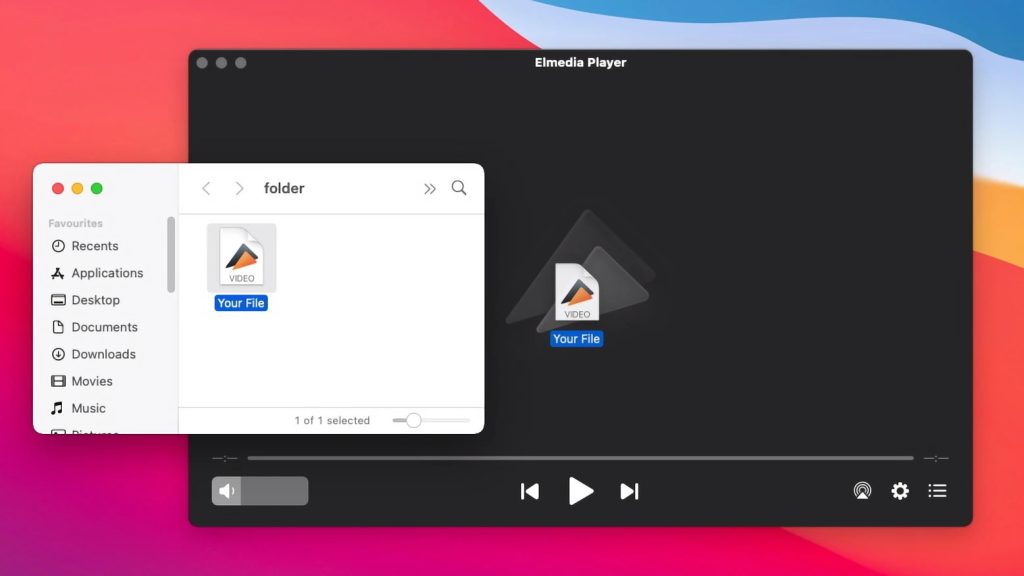
¿Qué pasa si no soy capaz de reproducir diferentes formatos de películas en Roku?
El formato de archivo de video MKV se puede reproducir a través del reproductor multimedia de Roku solo en el puerto USB de Roku. Esto puede ser bastante inconveniente, especialmente porque tienes que transportar tus archivos desde tu laptop al USB.
Esto lleva a otra preocupación respecto a la compatibilidad de formatos. Para evitar este problema, es mejor instalar un reproductor multimedia MKV en tu computadora. Esto te asegurará que podrás tener una excelente experiencia disfrutando de tu contenido favorito en la pantalla grande desde tu PC sin importar qué.
FAQ
La principal diferencia de hardware entre el reproductor de medios Roku y el stick Roku es el procesador de cuatro núcleos del Roku USB. Además, los dispositivos tienen conexión inalámbrica 802.11 (b/g/n). Lamentablemente, si deseas reproducir videos en 4k, necesitarás el Premiere o Ultra para esta característica, ya que ninguno de ellos soporta 4K.
Esto depende de la capacidad de Roku para reconocer el códec utilizado dentro del MP4. Si no es así, Roku no podrá reproducir el formato MP4. Esto se debe a que el reproductor de medios de Roku solo reproduce videos almacenados en la unidad USB, formateados con diferentes sistemas de archivos, como FAT16, FAT32, EXT2, EXT3, por nombrar algunos.
El reproductor multimedia Roku tiene dos tipos de servidores: red local y puerto USB. Por lo tanto, puede soportar cualquier tipo de archivo multimedia, desde MP4 hasta WMV, o cualquier otro formato de archivo como otros servidores multimedia como Windows Media Player o Plex.
